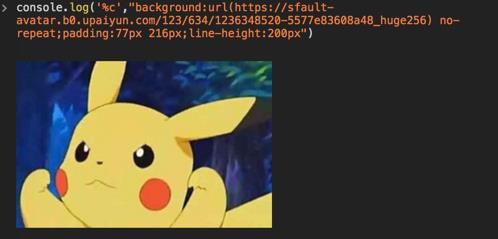九个Console命令,让js调试更简单
Posted
tags:
篇首语:本文由小常识网(cha138.com)小编为大家整理,主要介绍了九个Console命令,让js调试更简单相关的知识,希望对你有一定的参考价值。
一、显示信息的命令
<!DOCTYPE html>
<html>
<head>
<title>常用console命令</title>
<meta http-equiv="Content-Type" content="text/html; charset=utf-8" />
</head>
<body>
<script type="text/javascript">
console.log(‘hello‘);
console.info(‘信息‘);
console.error(‘错误‘);
console.warn(‘警告‘);
</script>
</body>
</html>
最常用的就是console.log了。
二:占位符
console上述的集中度支持printf的占位符格式,支持的占位符有:字符(%s)、整数(%d或%i)、浮点数(%f)和对象(%o):
| 占位符 | 作用 |
|---|---|
| %s | 字符串 |
| %d or %i | 整数 |
| %f | 浮点数 |
| %o | 可展开的DOM |
| %O | 列出DOM的属性 |
| %c | 根据提供的css样式格式化字符串 |
<script type="text/javascript">
console.log("%d年%d月%d日",2011,3,26);
</script>效果:

%o、%O都是用来输出Object对象的,对普通的Object对象,两者没区别,但是打印dom节点时就不一样了:
// 格式成可展开的的DOM,像在开发者工具Element面板那样可展开
console.log(‘%o‘,document.body.firstElementChild);
// 像JS对象那样访问DOM元素,可查看DOM元素的属性
// 等同于console.dir(document.body.firstElementChild)
console.log(‘%O‘,document.body.firstElementChild);
%c占位符是最常用的。使用%c占位符时,对应的后面的参数必须是CSS语句,用来对输出内容进行CSS渲染。常见的输出方式有两种:文字样式、图片输出。
文字输出
console.log("%cHello world,欢迎您!","color: red; font-size: 20px");
//输出红色的、20px大小的字符串:Hello world,欢迎您!
除了普通文本,还能输出如知乎的console面板一样的字符画。这些字符画是可以在线生成的:
大概方法:使用在线工具生成字符画,然后复制到sublime中,将每行开头的换行删除,且替换成\\n。最后只有一行代码,即保证没有换行,最后再丢到console.log("")代码中即可,当然,也可以添加结合%c做出更酷炫的效果(console输出默认是不换行的)。
图片输出
由于 console不能定义img,因此用背景图片代替。此外,console不支持width和height,利用空格和font-size代替;还可以使用padding和line-height代替宽高。
不想这么麻烦,可以试试console-image这个插件。
三、信息分组
<!DOCTYPE html>
<html>
<head>
<title>常用console命令</title>
<meta http-equiv="Content-Type" content="text/html; charset=utf-8" />
</head>
<body>
<script type="text/javascript">
console.group("第一组信息");
console.log("第一组第一条:我的博客(http://www.xxx.com)");
console.log("第一组第二条:CSDN(http://blog.com)");
console.groupEnd();
console.group("第二组信息");
console.log("第二组第一条:hellow world");
console.log("第二组第二条:欢迎加入程序猿世界");
console.groupEnd();
</script>
</body>
</html>
四、查看对象的信息
console.dir()可以显示一个对象所有的属性和方法。
<script type="text/javascript">
var info = {
blog:"http://www.XXX.com",
parma:"Object",
message:"hello world"
};
console.dir(info);
</script>
效果: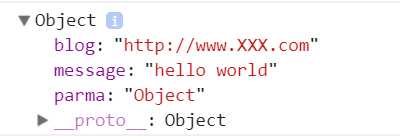
五、显示某个节点的内容
<!DOCTYPE html>
<html>
<head>
<title>常用console命令</title>
<meta http-equiv="Content-Type" content="text/html; charset=utf-8" />
</head>
<body>
<div id="info">
<h3>我的博客:www.XXX.com</h3>
<p>hellow World</p>
</div>
<script type="text/javascript">
var info = document.getElementById(‘info‘);
console.dirxml(info);
</script>
</body>
</html>
六、判断变量是否是真
console.assert()用来判断一个表达式或变量是否为真。如果结果为否,则在控制台输出一条相应信息,并且抛出一个异常。
<script type="text/javascript">
var result = 1;
console.assert( result );
var year = 2014;
console.assert(year == 2018 );
</script>
1是非0值,是真;而第二个判断是假,在控制台显示错误信息
七、追踪函数的调用轨迹。
console.trace()用来追踪函数的调用轨迹。
<script type="text/javascript">
/*函数是如何被调用的,在其中加入console.trace()方法就可以了*/
function add(a,b){
console.trace();
return a+b;
}
var x = add3(1,1);
function add3(a,b){return add2(a,b);}
function add2(a,b){return add1(a,b);}
function add1(a,b){return add(a,b);}
</script>
八、计时功能
console.time()和console.timeEnd(),用来显示代码的运行时间。
<script type="text/javascript">
console.time("控制台计时器一");
for(var i=0;i<1000;i++){
for(var j=0;j<1000;j++){}
}
console.timeEnd("控制台计时器一");
</script>
运行时间是38.84ms
九、console.profile()的性能分析
性能分析(Profiler)就是分析程序各个部分的运行时间,找出瓶颈所在,使用的方法是console.profile()。
<script type="text/javascript">
function All(){
alert(11);
for(var i=0;i<10;i++){
funcA(1000);
}
funcB(10000);
}
function funcA(count){
for(var i=0;i<count;i++){}
}
function funcB(count){
for(var i=0;i<count;i++){}
}
console.profile(‘性能分析器‘);
All();
console.profileEnd();
</script>
输出如图:

以上是关于九个Console命令,让js调试更简单的主要内容,如果未能解决你的问题,请参考以下文章